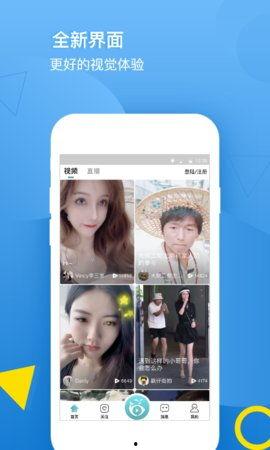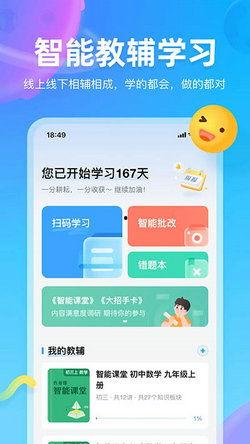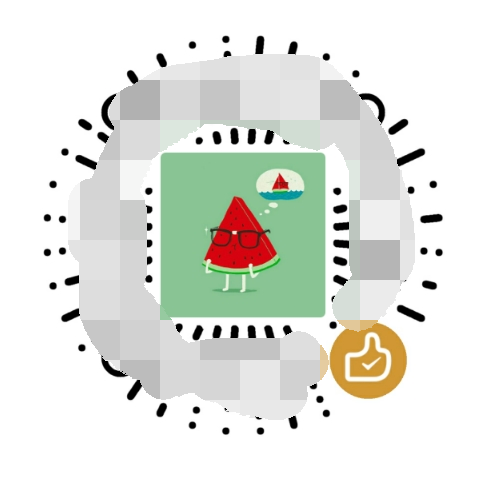亲爱的读者,你是否曾在制作PPT时,想要让你的演示文稿更加生动有趣?别担心,今天我要给你分享一个超级实用的技巧——PPT嵌入视频!没错,就是那种让你的观众仿佛置身于现场的感觉。让我们一起来看看,如何让PPT中的视频嵌入变得轻松又专业吧!
一、选择合适的视频
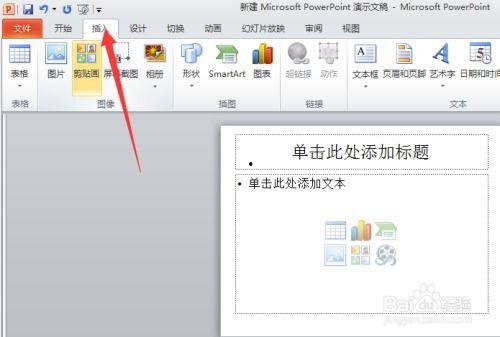
首先,你得找到一个合适的视频。这个视频可以是教学视频、产品演示、演讲片段,甚至是你的旅行记录。记住,视频的质量和内容决定了你的PPT是否能够吸引观众的注意力。你可以从以下途径寻找视频:
1. 免费视频网站:如YouTube、Vimeo等,这些网站上有大量的免费视频资源。
2. 专业视频制作平台:如Shutterstock、Getty Images等,这些平台上的视频质量更高,但可能需要付费。
3. 个人作品:如果你有自己制作的视频,那再好不过了!
二、了解PPT软件的视频嵌入功能
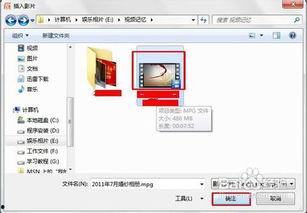
不同的PPT软件(如Microsoft PowerPoint、WPS演示等)在视频嵌入方面各有特点。以下是一些常见软件的视频嵌入方法:
1. Microsoft PowerPoint:
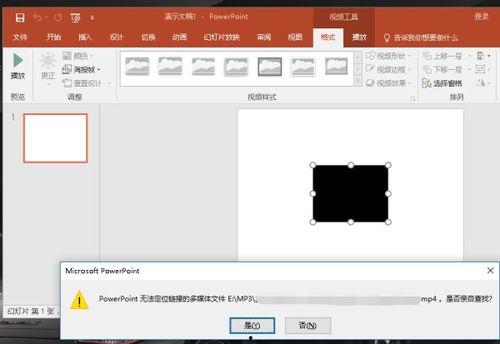
- 在“插入”选项卡中,点击“视频”。
- 选择“文件中的视频”或“来自设备”。
- 在弹出的窗口中选择你的视频文件,点击“插入”。
2. WPS演示:
- 在“插入”选项卡中,点击“视频”。
- 选择“本地上传”或“网络视频”。
- 在弹出的窗口中选择你的视频文件,点击“确定”。
三、调整视频大小和位置
嵌入视频后,你可能需要调整视频的大小和位置,以确保它能够与PPT页面完美融合。以下是一些调整技巧:
1. 调整大小:选中视频,拖动角落的控制点,可以调整视频的大小。
2. 调整位置:将鼠标放在视频边缘,当鼠标变成双向箭头时,拖动视频到新的位置。
3. 添加边框:选中视频,在“格式”选项卡中,点击“形状轮廓”,选择合适的边框样式。
四、优化视频播放效果
为了让视频播放更加流畅,你可以进行以下优化:
1. 调整视频分辨率:选择合适的分辨率,既可以保证视频质量,又不会占用过多内存。
2. 添加视频封面:在视频嵌入前,添加一个吸引人的封面图片,可以增加观众的兴趣。
3. 设置自动播放:在视频属性中,勾选“自动播放”选项,可以让视频在演示时自动播放。
五、注意事项
1. 版权问题:确保你使用的视频不侵犯他人版权。
2. 视频格式:尽量使用常见的视频格式,如MP4、AVI等,以确保兼容性。
3. 视频长度:视频长度不宜过长,以免影响演示效果。
通过以上步骤,相信你已经掌握了在PPT中嵌入视频的技巧。现在,让你的演示文稿变得更加生动有趣吧!记得,一个好的视频可以让你在众多演示中脱颖而出,成为那个让人印象深刻的演讲者。加油,亲爱的读者!